windows10设置休眠 win10如何设置休眠时间
更新时间:2025-04-01 16:04:54作者:xiaoliu
Windows10操作系统作为当前最流行的操作系统之一,为用户提供了丰富的功能和个性化设置,其中设置电脑休眠时间就是一项非常实用的功能。通过设置休眠时间,用户可以在一定时间内让电脑自动进入休眠状态,节省电力的同时也能有效保护电脑硬件。如何在Windows10中设置休眠时间呢?接下来就让我们一起来了解一下吧。
具体步骤:
1.右键开始菜单,选择命令提示符(管理员)
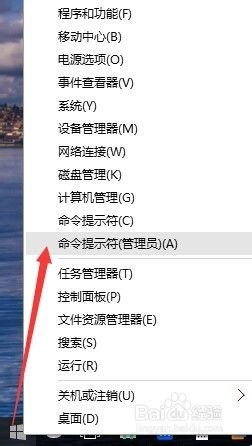
2.输入命令:powercfg /a
查看电脑支持的睡眠模式,是否休眠未打开
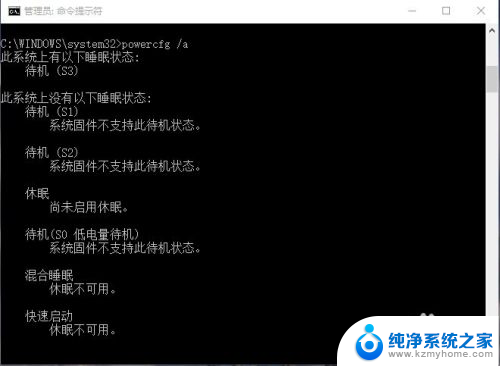
3.如果你显示的和上图一样,则继续输入命令:powercfg -h on
完成后,按↑键,调出刚才执行的 powercfg /a命令,确保已经打开
如本来就是打开的可以直接跳到步骤2
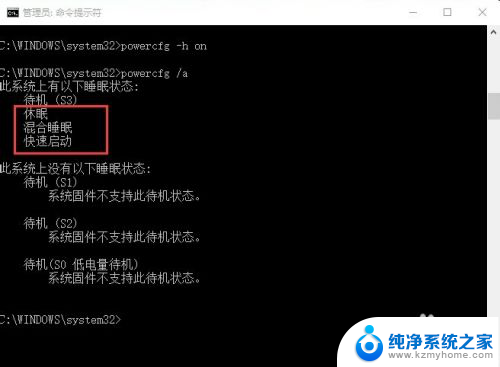
以上就是windows10设置休眠的全部内容,碰到同样情况的朋友们赶紧参照小编的方法来处理吧,希望能够对大家有所帮助。
windows10设置休眠 win10如何设置休眠时间相关教程
- win10系统怎么设置不休眠 Win10怎么设置永远不休眠
- 电脑屏幕永不休眠怎么设置 Win10怎么设置电脑永不休眠
- 盒盖休眠怎么设置 如何在Win10中设置笔记本盖上盖子后进入休眠或睡眠模式
- win10 笔记本 合上 休眠 win10笔记本合盖子不休眠怎么设置
- 怎么取消锁屏时间 win10怎样取消电脑休眠时的自动锁屏
- 笔记本电脑不让它休眠 如何设置WIN10系统让电脑不自动进入休眠状态
- win10如何唤醒休眠 Win10电脑睡眠黑屏后如何唤醒屏幕
- w10怎么关闭屏幕休眠 Win10自动休眠如何关闭
- win10关闭电源休眠 Win10如何清除休眠文件
- 怎么关电脑屏幕休眠 WIN10系统如何设置电脑不进入休眠状态
- 微软浏览器闪退 Win10Edge浏览器打开闪退怎么解决
- win10怎么设置浏览器起始页 Win10自带浏览器如何设置起始页网址
- win10开机图标变大了 win10电脑重启图标变大解决技巧
- 电脑重置后windows怎么激活 win10系统重置后激活方法
- 如何把显示桌面放到任务栏 Win7/Win10任务栏添加显示桌面快捷方式步骤
- win10文件夹没有高清晰音频管理器怎么办 Win10缺少高清晰音频管理器怎么办
win10系统教程推荐
- 1 win10开机图标变大了 win10电脑重启图标变大解决技巧
- 2 电脑重置后windows怎么激活 win10系统重置后激活方法
- 3 怎么开电脑麦克风权限 win10麦克风权限在哪里可以找到
- 4 windows 10开机动画 Windows10开机动画设置方法
- 5 输入法微软拼音怎么调 win10电脑微软拼音输入法怎么调整
- 6 win10没有ppt怎么办 win10右键新建中没有PPT选项怎么添加
- 7 笔记本硬盘损坏是否会导致蓝屏 Win10系统DRIVER POWER STATE FAILURE蓝屏怎么处理
- 8 win10老是提醒激活 Win10系统总提醒需要激活怎么解决
- 9 开机启动软件win10 Win10怎么设置开机自启动指定软件
- 10 win7和win10共享文件夹设置 Win10与win7局域网共享设置详解